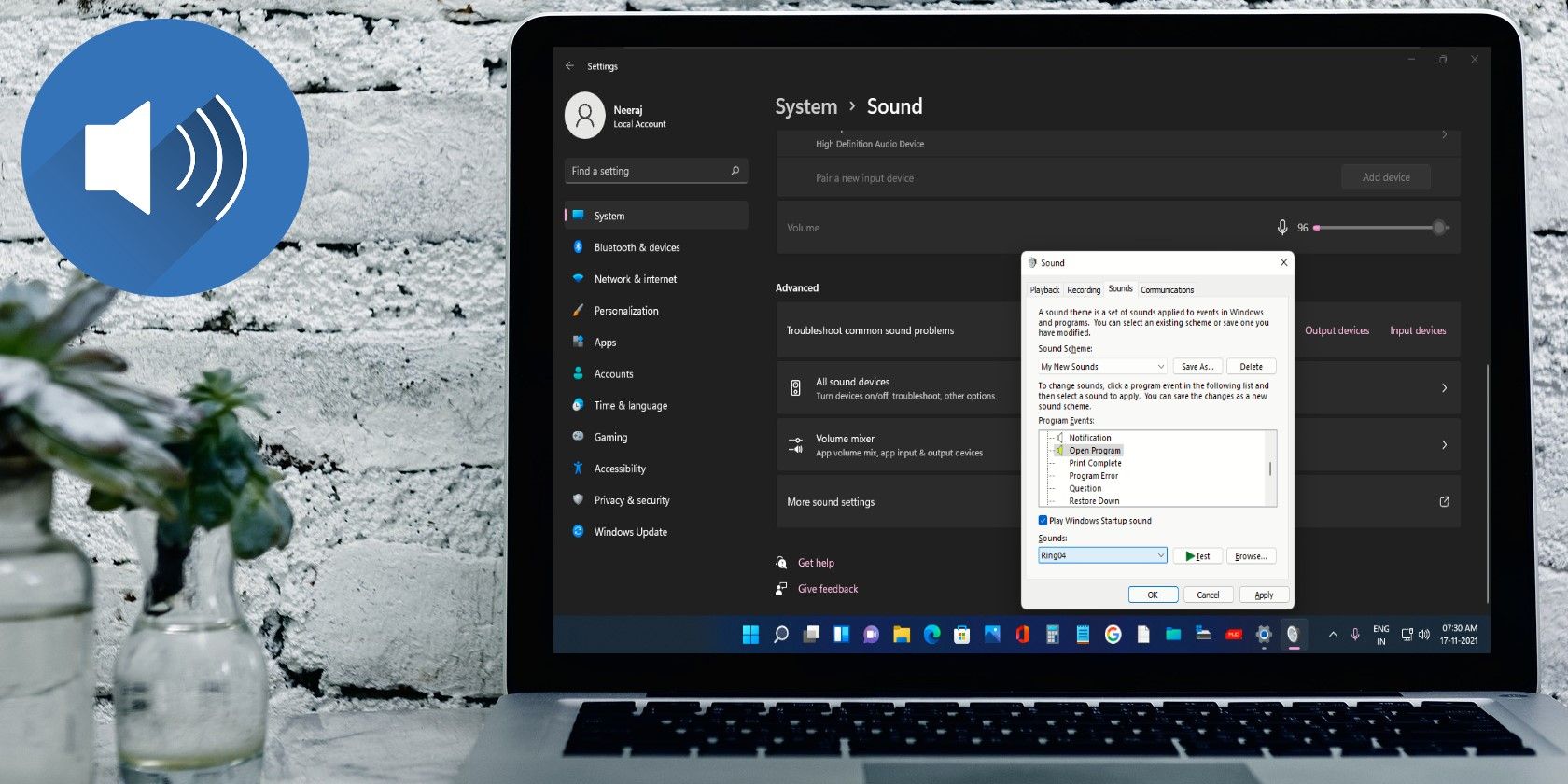به ویندوز 11 یک استارتاپ کاملاً جدید با صدایی سفارشی شکوفا کنید.
آیا میخواهید صدای راهاندازی جدیدی را به سیستم خود بدهید تا متوجه شوید که هیچ راهی برای تغییر این صدا در ویندوز 11 وجود ندارد؟ مانند بسیاری از ویژگی های ویندوز، این چیزی است که می توانیم با کمی گریس آرنج اصلاح کنیم. بیایید نحوه تغییر صدای راه اندازی ویندوز 11 را بررسی کنیم.
آیا می توانم صدای راه اندازی ویندوز 11 را تغییر دهم؟
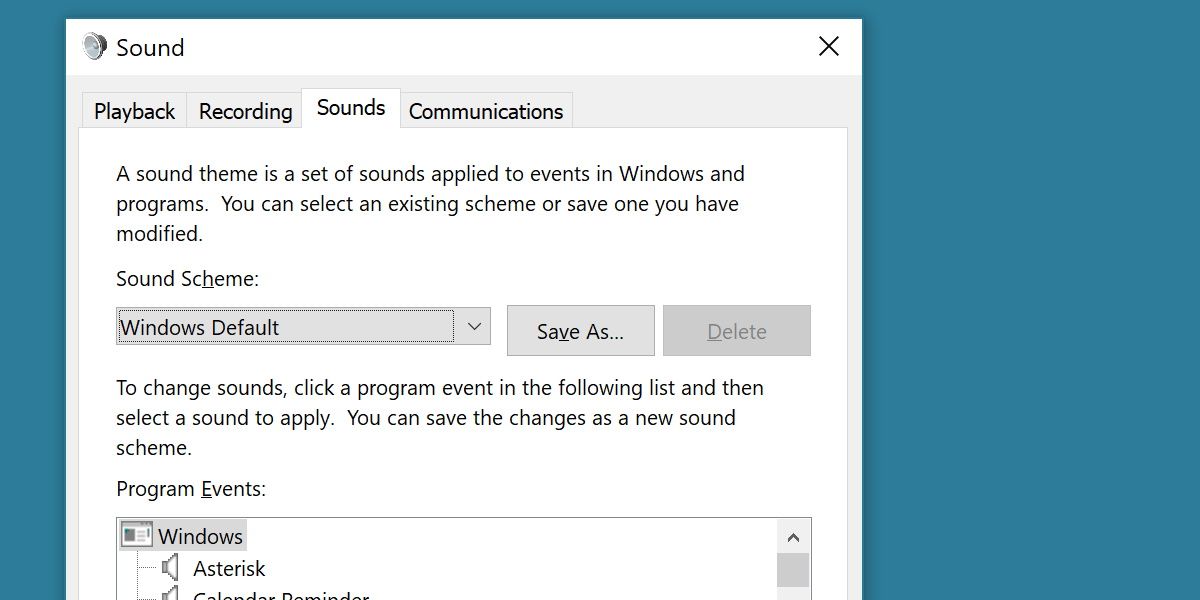
تقریباً همه چیز در ویندوز را می توان شخصی سازی کرد و این شامل صداها نیز می شود. ویندوز در حال حاضر یک ابزار قوی برای تغییر صداهای سیستم دارد، و حتی اگر میتوانید صدای راهاندازی ویندوز را کاملاً غیرفعال کنید، نمیتوانید به راحتی آن را تغییر دهید.
این برخلاف نسخههای قبلی ویندوز است و دقیقاً مشخص نیست که چرا در ویندوز 11 تغییر کرده است.
نحوه حذف رجیستری برای صدای راه اندازی
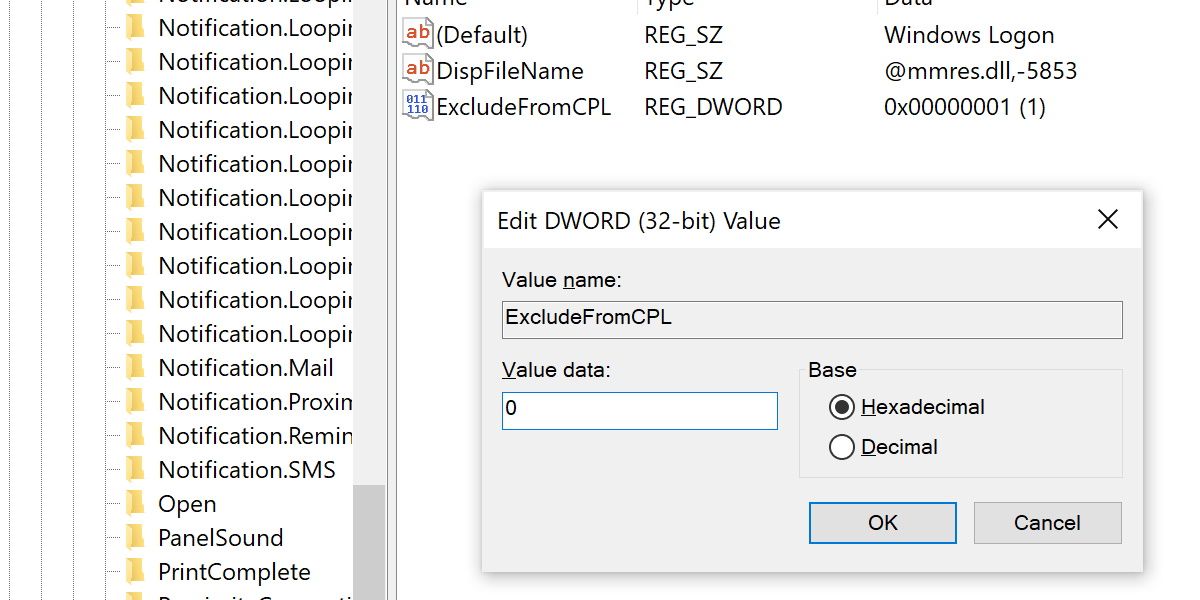
دلیل اینکه نمیتوانیم صدای راهاندازی را فوراً تغییر دهیم، به دلیل حذف رجیستری است. برای تغییر این موضوع، باید با باز کردن regedit در ویندوز، که به عنوان رجیستری ویندوز نیز شناخته میشود، شروع کنیم.
با باز بودن regedit، با رفتن به مسیر زیر شروع کنید:
HKEY_CURRENT_USER/AppEvents/EventLabels/WindowsLogon
این باید یک صفحه جدید با سه مورد مختلف لیست شده را به شما نشان دهد. باید روی ورودی با عنوان ExcludeFromCPL دوبار کلیک کنید. با باز کردن آن صفحه جدیدی نمایش داده می شود. تنها کاری که در اینجا باید انجام دهید این است که Value Data را از 1 به 0 تغییر دهید.
Ok را بزنید و ویرایشگر رجیستری را ببندید. اکنون این استثنا را حذف کردهاید و امکان ویرایش صدای راهاندازی را فراهم کردهاید.
نحوه ویرایش صداهای ویندوز
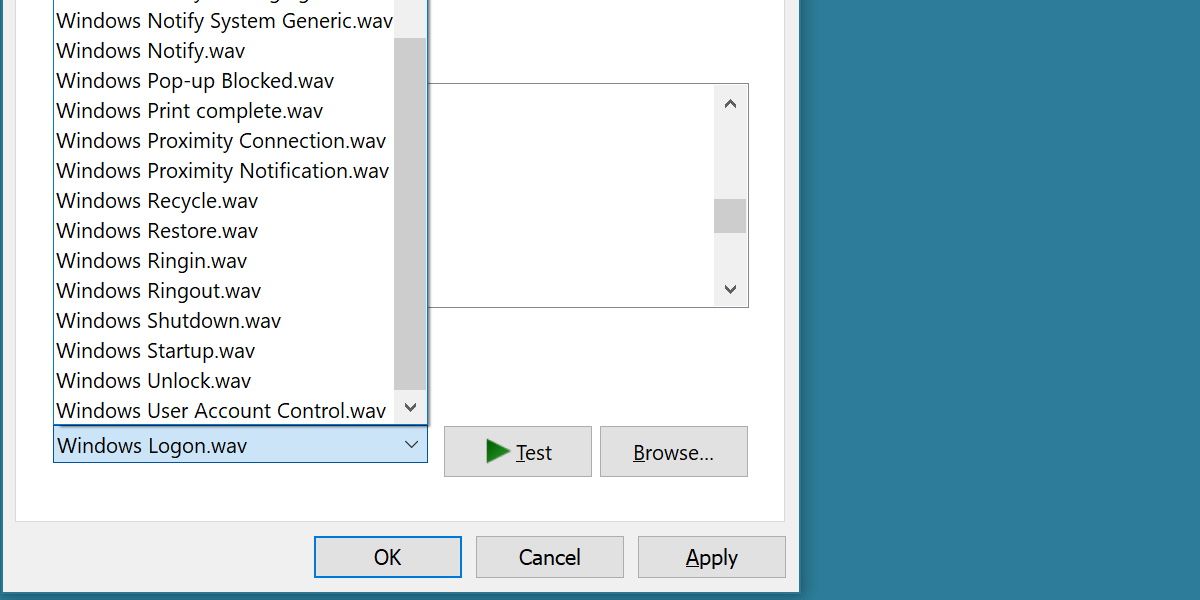
از اینجا، میتوانید صدای راهاندازی را دقیقاً همانطور که هر صدای دیگری را برای ویندوز 11 تغییر میدهید، تغییر دهید. عنوان آن Windows Logon است و میتوان آن را به صدای سیستم دیگری یا با یک جلوه صوتی کاملاً سفارشی تغییر داد.
شایان ذکر است که حذف رجیستری ممکن است پس از به روز رسانی ویندوز دوباره اعمال شود. در این صورت، هر تغییری در صدای راهاندازی باقی میماند، اگرچه نمیتوانید دوباره آن را تغییر دهید. برای رفع این مشکل، تنها کاری که باید انجام دهید این است که با دنبال کردن مراحل بالا، دوباره حذف را حذف کنید.
تغییر صدای راه اندازی یک مشکل کوچک با یک رفع سریع است
در حالی که اگر مایکروسافت به سادگی به ما اجازه دهد صدای راه اندازی را به طور پیش فرض تغییر دهیم بسیار ساده تر خواهد بود، خوشبختانه این گزینه به طور کامل حذف نشده است.
تغییر صدای راهاندازی بسته به نوع صدایی که دنبال آن هستید، میتواند به طور قابلتوجهی بر تجربه کاربری شما تأثیر بگذارد، بنابراین دفعه بعد که میخواهید آن را تغییر دهید، این استثنای رجیستری را در نظر داشته باشید.